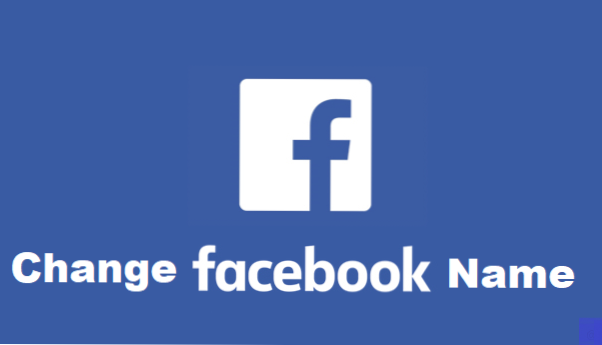
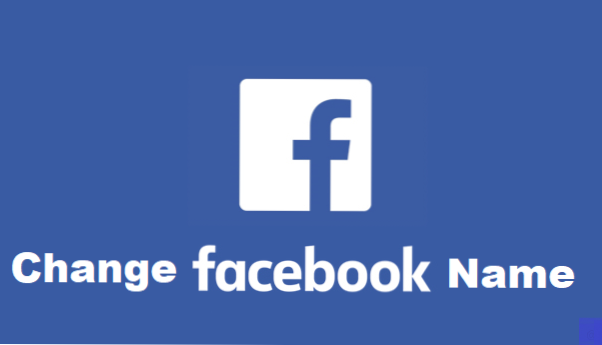
Facebook vanta una rete impressionante di oltre un miliardo di utenti, tra cui aziende e piccoli ristoranti. La sua popolarità è balzata al cielo solo pochi anni dopo il suo lancio iniziale. E lascia che te lo dica, non si esaurirà presto. Sempre più utenti si stanno registrando sul famoso sito di social media e stanno familiarizzando con la sua funzionalità. Tuttavia, ci sono alcuni tra noi che mancano della conoscenza di base delle sue funzioni essenziali.
Molte persone sentono la necessità di cambiare il loro nome utente su Facebook per una serie di motivi. Alcuni commettono l'errore comico di mettere "soprannomi esilaranti" nella loro adolescenza come "Lord Darth Vader", ma crescendo, si pentono ogni giorno delle loro scelte. Troverai molti impostori su Facebook con il nome di "Leo Messi" e "Cristiano Ronaldo". È un gioco divertente quando sei un ragazzino, ma non appena raggiungi gli anni dell'adulto e intraprendi il viaggio della tua vita da professore, queste cose cominciano ad avere molta importanza. È imbarazzante se hai un profilo chiamato "King of Scotland". Esiterai anche a inviare una richiesta di amicizia ai tuoi colleghi, se questo è il caso.
Non preoccuparti Siamo qui per salvare il giorno per te. Ho ideato una guida semplice e facile per consentire a Facebook Noobs di cambiare il loro nome utente su Facebook. Sono finiti i giorni di essere pubblicamente ridicolizzati da amici, familiari e conoscenti. La mia guida ti darà una possibilità di redenzione. ti aiuterà a sbagliare. Quindi, metti i tuoi occhiali da lettura e fai ammenda per i tuoi contrattempi con semplici e facili passaggi.
Come cambiare il tuo nome utente su Facebook
1.Apri l'app Facebook sul tuo telefono.

2. Nell'angolo in alto a destra, fare clic sull'icona con linee orizzontali su di esso. Un menu a discesa apparirà di fronte a te. Scorri verso il basso e seleziona impostazioni dell 'account.

3.Toccare Generale.

4. Fare clic su On Nome.

5.Finally clicca su Cambia Username e fai i seguenti passi.


Ti verrà chiesto di confermare la tua scelta inserendo le tue credenziali di accesso. Digita il tuo nome utente e la password negli spazi designati e Voilà! Il tuo nome utente è stato cambiato.
Vedi com'è semplice e facile? Ora, cammina tra i tuoi amici a testa alta. Non dovrai più voltare le spalle ogni volta che qualcuno tocca un argomento relativo a Facebook. Quel Walk of Shame non è più necessario amico mio. Sei libero dalle grinfie della burla. Rallegrarsi!
Se hai ulteriori domande riguardanti il tutorial di cui sopra, ho anche riunito un elenco di domande frequenti. Faranno chiarezza sulle tue incomprensioni, se ce ne sono.
Domande frequenti
Quante volte posso cambiare il mio nome utente su Facebook?
Se si verifica il seguente errore "Si è verificato un errore durante la modifica del nome utente: il nome utente è già stato modificato troppe volte", quindi non si è fortunati!
Secondo l'ultima politica di Facebook, non puoi più cambiare il tuo nome utente su Facebook più di due volte. C'è stato un tempo in cui ti è stata data la possibilità illimitata di cambiare il tuo nome utente, ma ora non è più così. Quindi, usa le tue opportunità per cambiarlo molto saggiamente.
Se hai raggiunto il limite massimo di modifica del nome utente e desideri comunque modificarlo, puoi contattare un rappresentante dell'assistenza di Facebook per ulteriore assistenza. Puoi venire ad una sorta di accordo con lui, ma dovrai essere davvero persuasivo. Il costante tormento non ti farà bene, ma l'eloquenza potrebbe.
Come posso cambiare il nome utente della mia pagina Facebook?
Fortunatamente, puoi cambiare il nome della tua pagina Facebook tutte le volte che vuoi. Ed è un processo davvero semplice. Fai clic sulla scheda Informazioni in alto a sinistra nella pagina e tocca Modifica, che si trova accanto al nome utente della pagina corrente. Inserisci il tuo nuovo nome utente. Se soddisfa le regole e i regolamenti di Facebook, sarà accettato. Quindi, ecco un breve riassunto. Informazioni su >> Modifica >> Scrivi nuovo nome utente> Salva modifiche o fai clic su Fine.
Cerchiamo di completarlo Gente! Se hai ulteriori domande sul tutorial, non esitare a chiedere loro nei commenti. Cosa sono se non sono un umile servitore dei miei fedeli lettori. Inoltre, controlla altri articoli da me se stai cercando ulteriori indicazioni su un altro argomento.
Come aumentare il timeout dello schermo Android
Trova le informazioni di contatto del partecipante al gruppo su Whatsapp
Come abilitare lo Split Screen su Android
Come aggiungere feed Twitter sul sito web
Come aggiungere widget alla schermata Home di Android

